原來 ATMOS Mission One 有 App 搭配 !

去年接觸自潛和水肺的我,也開始猶豫該入手那一隻潛水電腦錶,爬文了各家電腦錶開箱文和影片,最後在教練和潛伴的推薦下選擇了 ATMOS Mission one。 除了CP 值高外,考量到潛伴大部分都是使用這支錶,在日後操作討論上,身為潛水新手的我,如有使用上的問題也會比較方便詢問。
原來 ATMOS Mission One 有 App 搭配!
Mission One搭配的App 整體使用體驗上還蠻不錯得,介面簡易乾净,使用操作上也很友善。網路上幾乎都是針對 Mission One 電腦錶的開箱介紹,沒有看到 App 的相關文章,秉持著好東西不能只有我知道的精神!趁著疫情在家期間,決定來寫一篇關於 App的開箱心得文,分享給更多使用Mission One 的海人們。
如何下載App?
到 App Store 或 Play Store 搜尋 ATMOS,選取有深藍底,然後看起來像 A 的 logo並下載,完成註冊帳號就可以登入囉。剛登入進去時,會發現除了動態牆有很多海人分享的日誌之外,其他如你的裝置、潛水日誌、個人主頁處都會是空白沒資料,此時就要靠同步電腦錶日誌來完善一下內容。
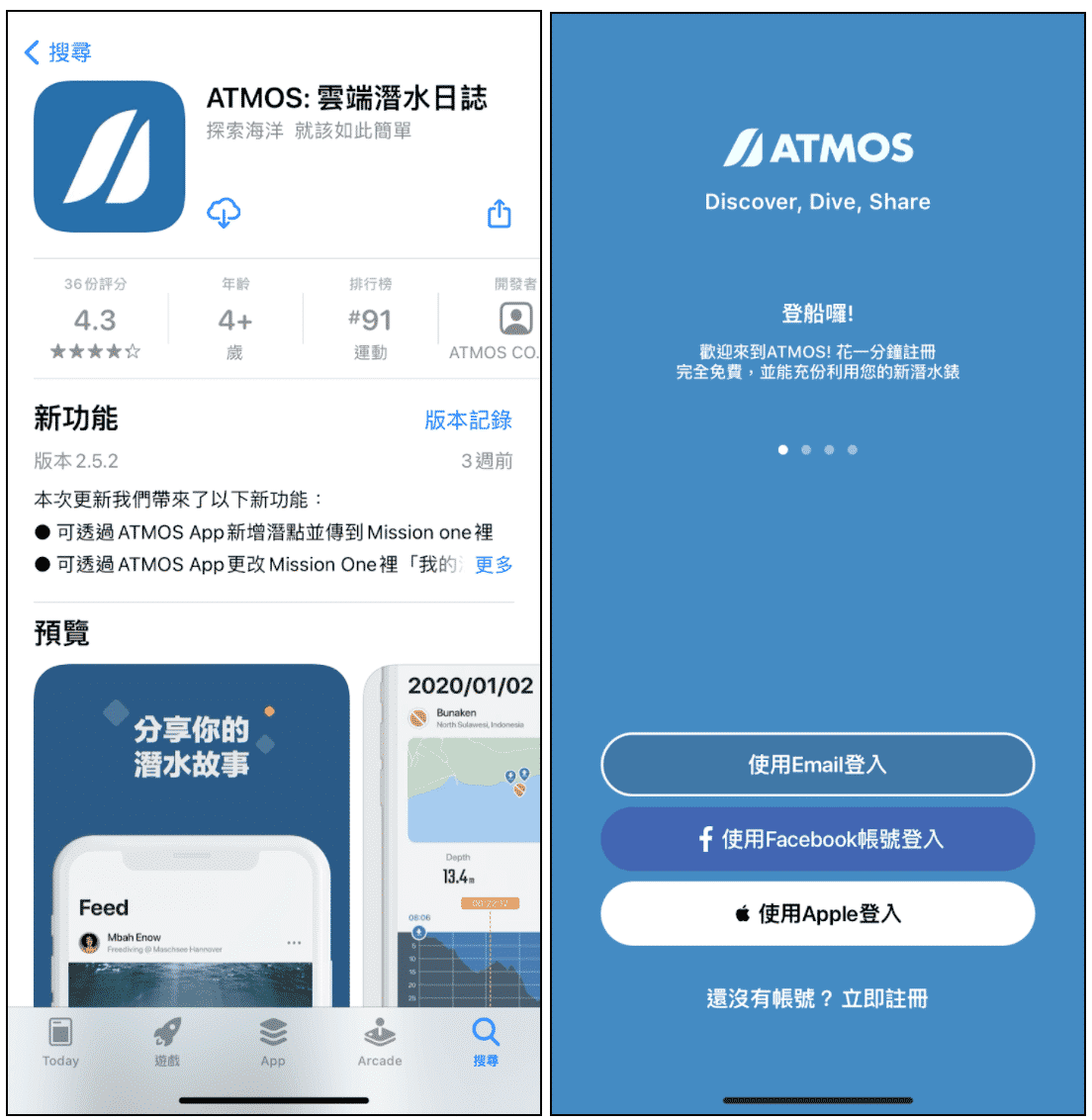
如何同步電腦錶日誌到 App ?
先至你的裝置中將你的 Mission One 和手機 App 連缐,並按下同步,這時會有同步潛水日誌、同步GPS資料、編輯我的清單三個選項。聽潛伴說同步 GPS 資料可以將手錶定位速度加快,實際使用上蠻有感的,2分鐘內都可以順利定位到!順帶提醒一下,編輯我的清單則是自建潛點使用的,在同步完日誌之後,就可以到潛水日誌處檢視及編輯,每個日誌會區分自潛水肺、潛水日期、時間、深度,點進去的畫面也會有所不同。
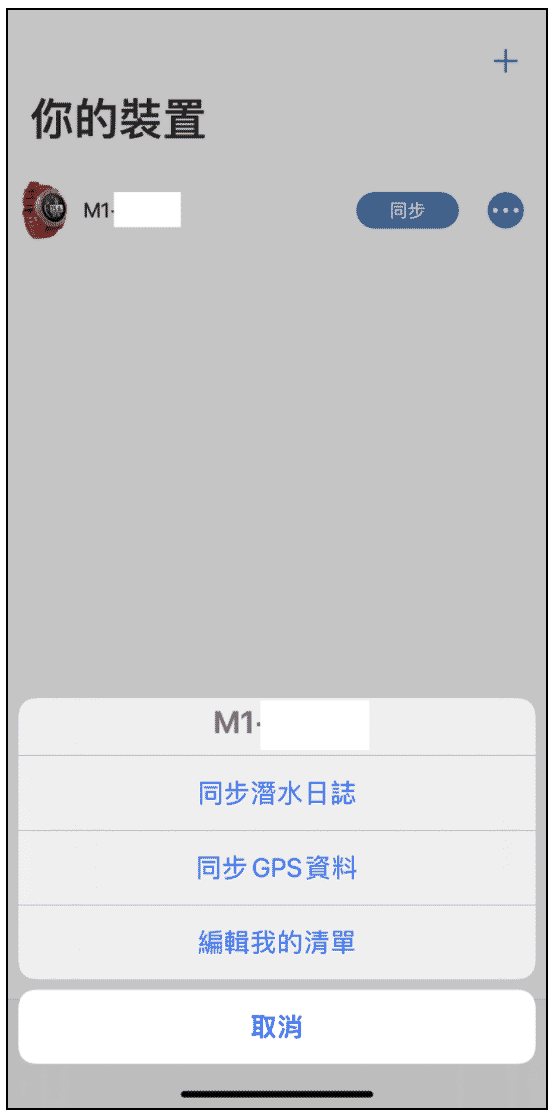
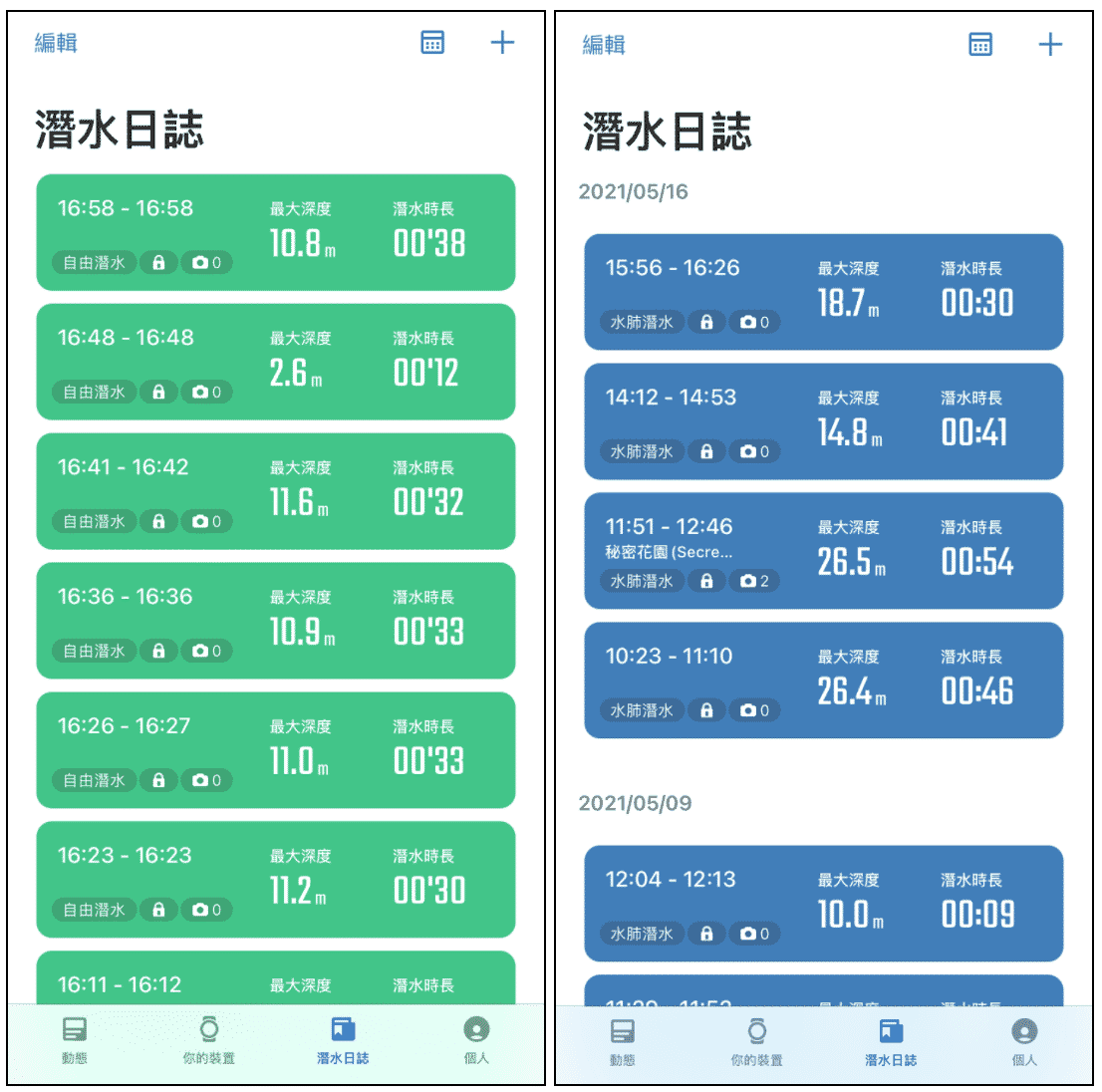
App 上我最喜歡的功能
身為新手的我,習慣每次潛完水寫日誌做紀錄,所以覺得這 App方便很多,可以直接點選日誌進行編輯,同時也會有深度曲缐圖可以查看,移動曲缐時還可以看到自潛的速率,水肺則是溫度。另外我發現水肺有一個很推薦的功能,就是耗氣率(SAC)的計算,它真的是每次記錄著我一點一點的進步,而且可以在新增備註處,記錄自己每一潛的心得,還可以新增照片分享到日誌動態牆上或是臉書上,與更多海人分享我的潛水日誌。
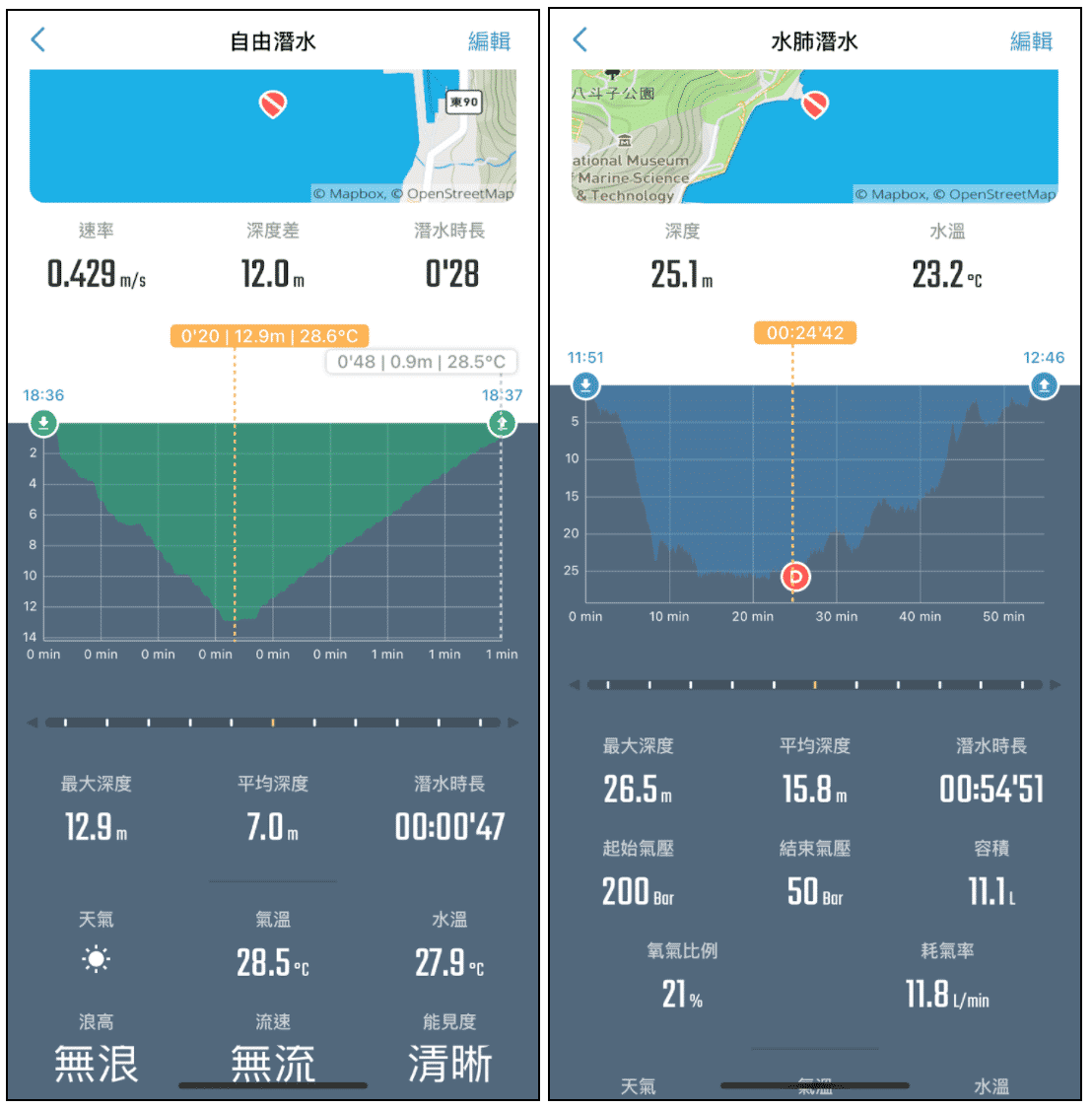
竟然可以自建潛點 !
關於編輯我的清單,個人覺得這功能蠻貼心的,今年51連假的時候去綠島潛水,就有發現官方的潛點沒有十字架,因此我就決定來挑戰一下自建潛點。自建潛點方式有點複雜,自己摸索了一下,最後是搭配 ATMOS臉書粉專提供的教學影片完成。以下是相關連結,有興趣的海人可以參考看看。
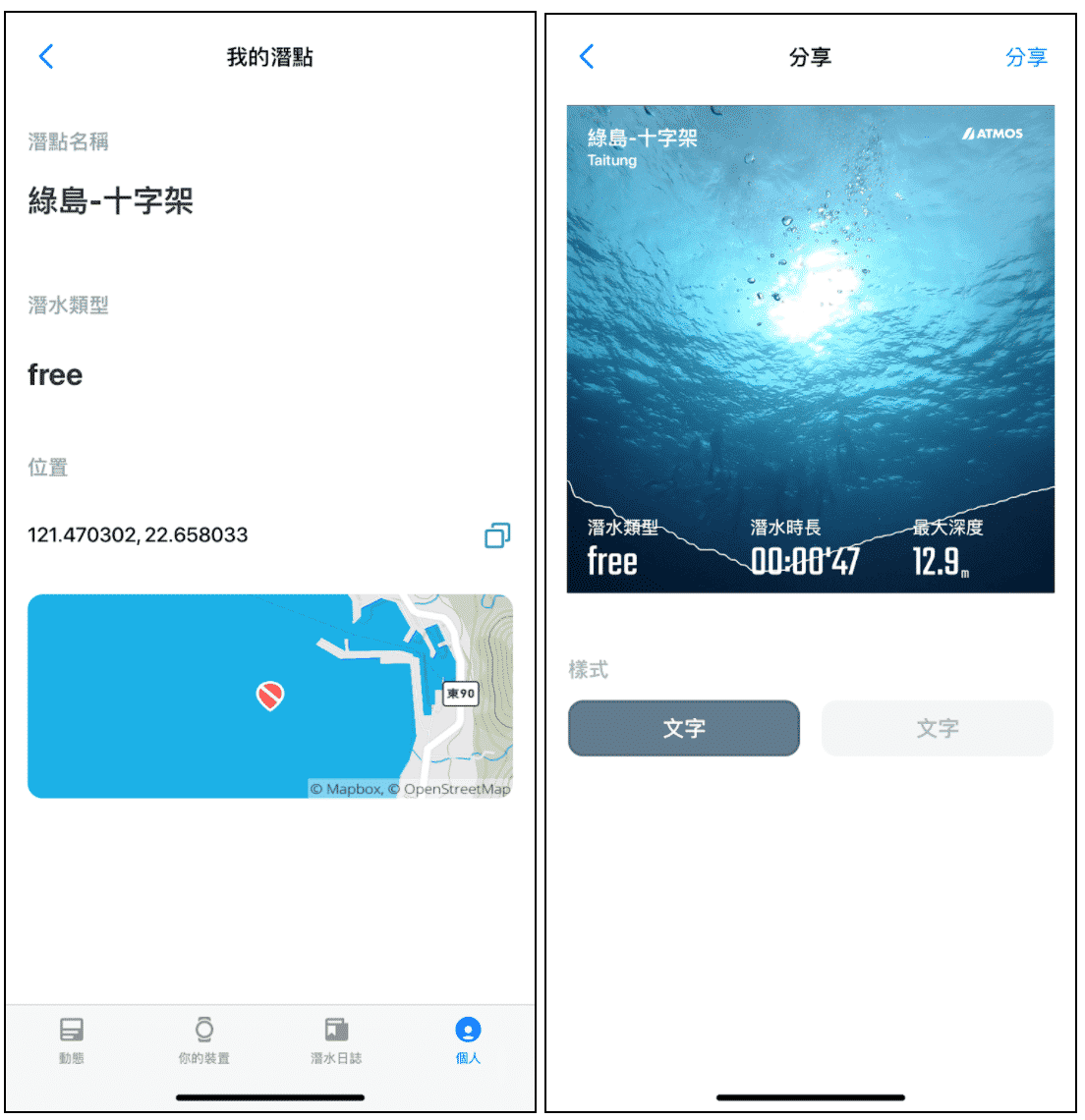
個人頁面可以放證照 !
另外,個人頁面這邊也很貼心的統計了最大深度、溫度、潛水次數等,同時可以編輯並完善基本資料、名字、頭像照片新增,以及簡單的自我介紹。重點是,可以新增證照等級及照片,以後出去潛水就算忘記帶卡也不用怕了,直接拿出App給店家確認,而且不說不知道,原來世界上的發證機構有那麽多,很多沒聽過的都有,還有一堆奇妙的專長,所以應該是不用怕沒有自己證照的選項。
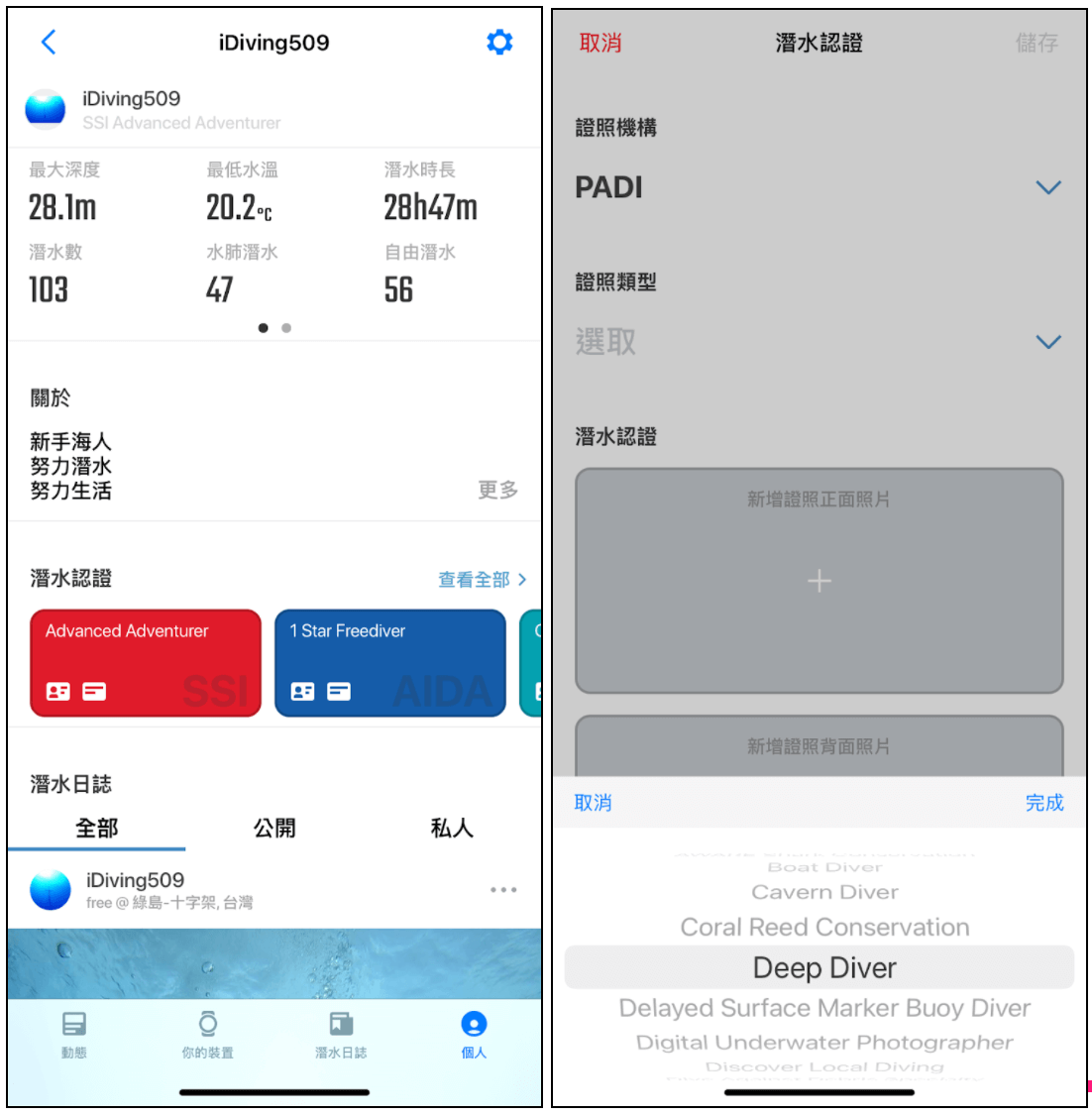
用日誌參考潛點近期水溫
動態牆上則可以看到衆多海人們的分享,每次看到他們拍的照片,都有一種想踏入水攝的念頭,看到不錯的日誌分享還可以按讚留言互動,同時看看是在甚麼潛點拍攝的。還有一個我覺得很棒的資訊就是水溫的顯示!下次要出發潛水時,就可以先到動態牆右上角的放大鏡,搜尋該潛點,就可以知道該潛點近期的水溫了。若是自己的日誌有新增照片就會出現在動態牆上,也可以選擇公開或不公開,但都可以分享到其他社群媒體上如FB、IG、LINE等 。
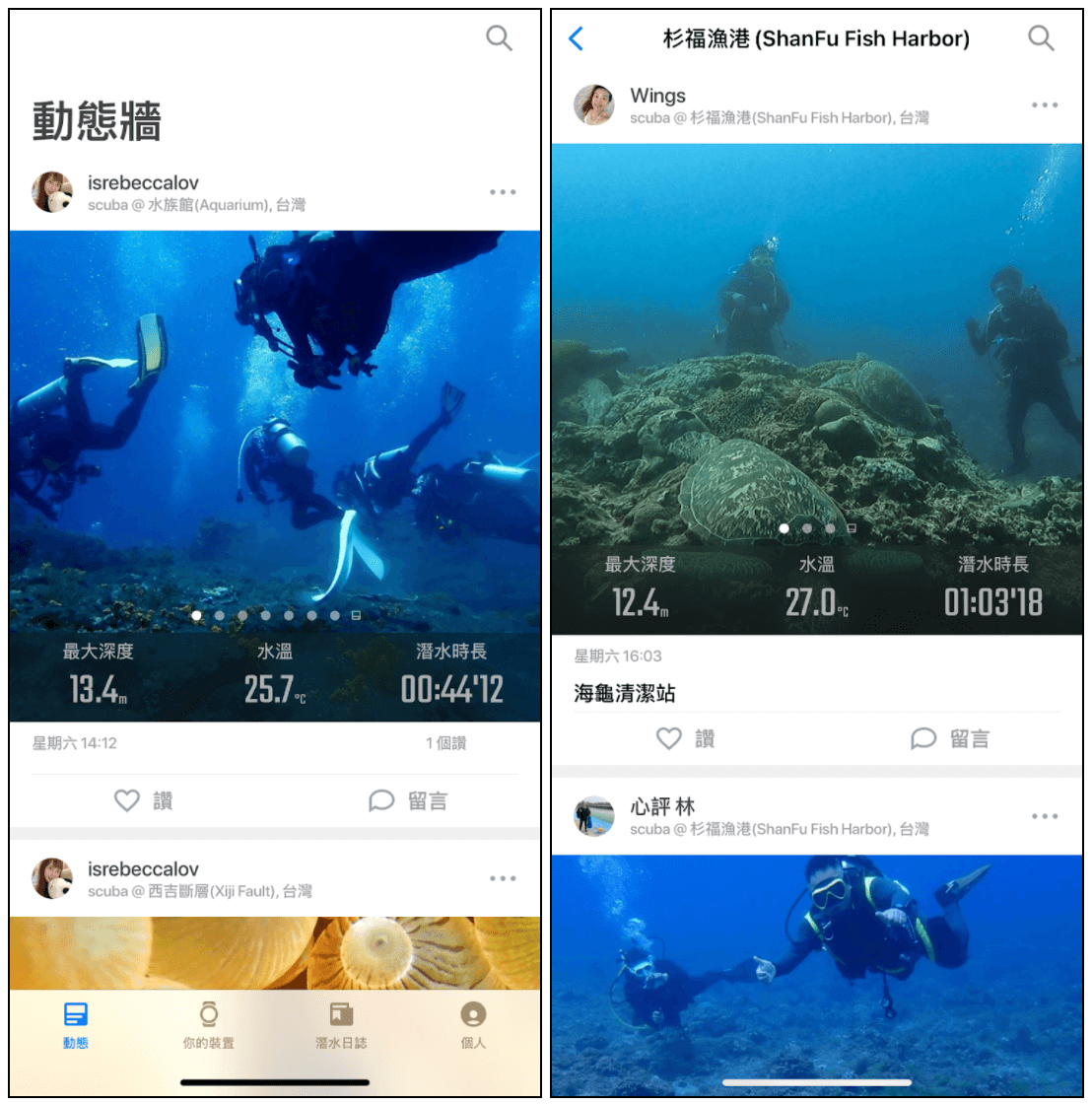
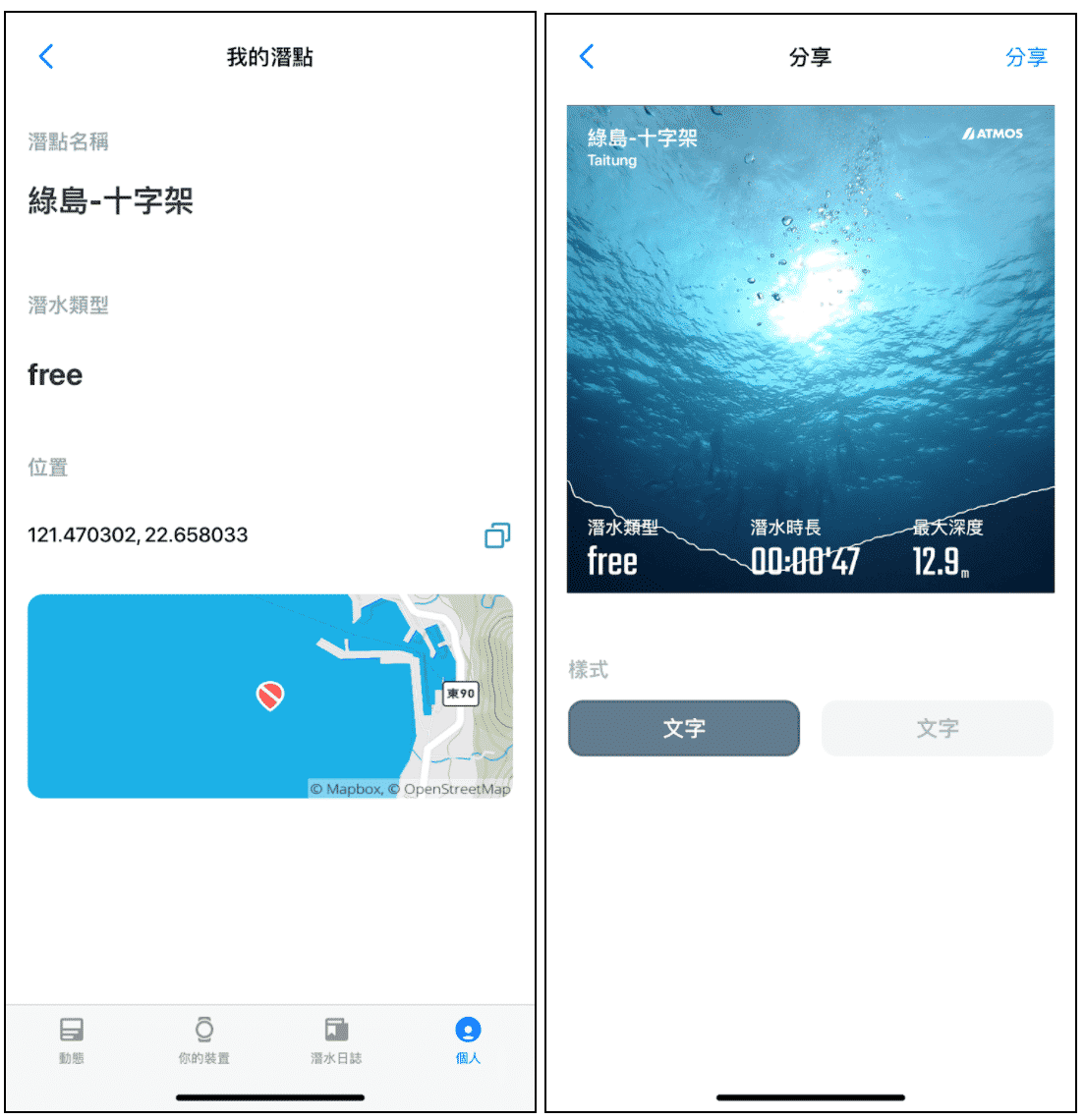
最後,還是要與政府一起呼籲大家!防疫期間就乖乖的在家,相信每一位海人都很想泡泡海水,很想念大海,但是海一直都在,這期間就別出門了,在家整理日誌並看看照片過過癮,忍忍吧 !
以上是我潛水新手的心得分享,如果大家有其他想法也歡迎討論喔。歡迎到我的網站看看喔 好好喘口氣-厭世上班族的生活筆記 https://strugglingofficeworker.com/
衍伸閱讀:
- 尋找一款適合潛水新手與水下攝影師的潛水電腦錶,那就非ATMOS MISSION2莫屬
- ATMOS MISSION ONE 2019 年最受矚目潛水電腦錶
- 這個氣瓶很可以!!ATMOS Mission One 韌體更新教學
- 【2020搶鮮報】ATMOS MISSION ONE 讓你在水下也彷彿伸展台般的亮眼-2020 新色發表、APP更新
關於作者
一言不合就上山下海,最喜歡窩在山上露營邊看星星邊流鼻涕


